

Quando si desidera utilizzare l'app PRISMAsync Remote Control per monitorare Colorado M-series, l'amministratore di sistema deve prima configurare le impostazioni corrette.
Accertarsi che:
Si disponga dei diritti di amministratore di sistema.
Le impostazioni proxy siano configurate correttamente.
La connessione remota sia stata attivata e testata.
Per ulteriori informazioni, vedere Configurazione della rete
È stato creato un account e-mail Microsoft o Google utilizzabile come account amministratore per PRISMAsync cloud services. Si consiglia di utilizzare un account amministratore dedicato per tutte le stampanti e le applicazioni che utilizzano PRISMAsync cloud services.
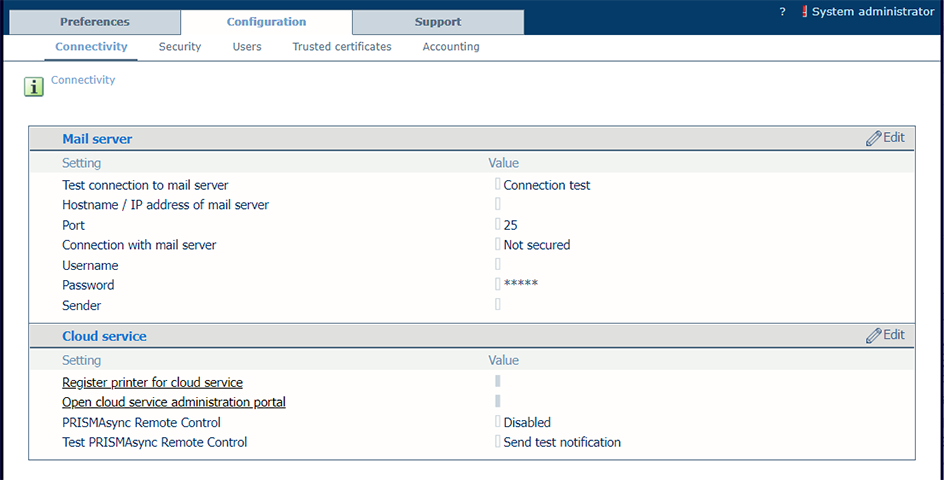
Tramite l'editor delle impostazioni, , è sempre possibile accedere con il proprio account amministratore e aggiungere o rimuovere stampanti e utenti.
Verificare se PRISMAsync Remote Control funziona correttamente: Testare PRISMAsync Remote Control.